dbx处理器中文说明书
最新dbx处理器中文说明书

DBX DriveRack PA数字音频工作站(中文操作手册)0.1 Drive Rack PA的定义dbx Drive Rack PA是控制扩声系统的扬声器各方面最有效的手段,该仪器成为混频器和功放间唯一必需的设备。
以下是该设备的一些特征:●用12个反馈切口过滤器进行立体声反馈消除●双28波段图解式的均衡●经典的DBX压缩机●120A分谐波合成器●2*3、2*4、2*5、2*6交叉配置●立体声多滤段限定均衡●立体声输出限制器●线性延时●粉红噪声发生器●自动均衡(28波段RTA)●JBL音箱和CROWN功放调节安装向导●25个用户程序/25个厂方程序●2个XLR输入和6个XLR输出●前控制面板RTA-M XLR 幻像电源输入●24比特ADC/24比特DAC,大于110dB的动态范围●TypeIV 变换系统●全部图解式的液晶显示第一部分1.1 后面板连接IEC电源容量Drive Rack PA电源可接受100-120V,50HZ-60HZ的范围。
一条IEC线包含在其中。
EU 类型的可接受220-240V,50HZ-60HZ。
1-6输出输出部分提供6个平衡的XLR接口1-2输入输入部分提供2个平衡的XLR接口+4/-10dBv 开关这个开关可+4dBv、-10dBv两档接地提升开关该开关可提升XLR输入插脚1的机架接地1.2 前面板连接RTA输入口这个平衡的XLR输入口是用来连接一个RTA话筒的,它允许用户优化平衡设置,用户可以使用自平衡的向导安装辅助。
RTA话筒输入选择器按下RTA话筒输入键将前面板RTA输入XLR接口数据选择钮数据选择钮用来在程序菜单中滚动选择,加载程序、选择范围和修改范围值。
LCD液晶显示有背景光的液晶显示提供给用户全部的操作信息包括:信号线路,有效限制修改和向导安装功能。
如果任何内部削波在内部单元发生,显示屏同样会提醒用户,以下的信息将出现:削波。
功能键功能键可以让用户直接进行所有修改和导航功能,按钮的功能如下:〈PREV PG〉用来向后引导不同部件单元块〈NEXT PG〉用来向前引导不同部件单元块〈EQ〉用来切换EQ单元,可以让你从输入部分的EQ单元到输出部分的EQ单元〈SUBHARMONIC〉这个按钮用来切换至分谐波合成模式〈XOVER〉用来进入交换模式〈FEEDBACK〉启用反馈消除模式〈COMP/LIMITER〉用来转换压缩或限制模式〈DELAY〉用来切换至延时模式〈PROGRAM〉按下后进入程序模式〈UTILITY〉用来存取“UTILITY实用程序”菜单〈STORE〉存储任何程序变动〈WIZARD〉用来进入向导部分,包括:系统安装、自平衡向导及高级反馈抑制向导。
DBX PA中文使用

4、 调整输出级参量均衡器
再一次次按EQ键,就依次进入高、中、低音各输出通道的参量均衡调整,此时可根据需要用旋转、按动数据轮和NEXT PG键选择和调整均衡频率、增益和Q值。
5、 设置输入级压限器
按COMP/LIMITER键,灯亮,显示屏显示输入压限界面,用数据轮选择ON。按数据轮,选择软压缩程度(从OFF~10);再按NEXT PG键,旋转、按动数据轮来调整Threshold门限电平(-40~+20)、压缩比(1:1~∞:1)和增益(-20~+20)。
全部设置好以后,再按NEXT PG键,就提示Load New Program加载新程序,这时按一下数据轮,显示Loading??,最后提示Program Loaded!程序已加载,系统设置完成,按PROGRAM退出系统设置。
3、 调整输入级系统均衡器(手动方式)
按调试系统均衡的常规接好频谱仪。按EQ键,灯亮,显示屏显示图示均衡界面,旋转数据轮选择ON。按NEXT PG键,旋转数据轮选择均衡频率;再按一下数据轮就可根据频谱仪显示对该频率进行提升或衰减。如果图示均衡器设置的双单声道,则上面只均衡了L声道,要再按EQ键均衡R声道。
dbx PA数字声频处理器简明使用方法
一、前面板操作按钮
PREV PG 前一页
NEXT PG 下一页
EQ 均衡器设置。连续按时可选择输入部分的图示均衡
GEQ和输出部分各通道的参量均衡PEQ
SUBHARMONIC 激励器设置(低频谐波处理)
XOVER 分频器设置
FEEDBACK 反馈抑制设置
2、 系统设置
按WIZARD键,灯亮,显示屏显示Sysrem Setup系统设置界面。按NEXT PG键或数据轮就进入Input Setup输入设置,旋转数据轮,选择MONO
DBX PX操作手册 Microsoft Word 文档

DBX PX处理器操作手册dbx DrivePack PX面板功能键和设备功能简介1.PREV PG:向前找任意一个模块的各页面。
2.NEXT PG:向后找任意一个模块的各页面。
3.EQ:运行均衡模块;如果连续按它,会从运行输入部分的EQ到运行输出部分的EQ。
包含立体声28段图示均衡和多段参数均衡器。
4.SUBHARMONIC:启动次谐波合成器模块。
120A分谐波合成器,可加强低音效果。
5.SETUP:启动电子分频器模块。
6.AFS/WIZARD:运行反馈抑制器模块。
P/LIMITER:运行压限器模块。
9.PROGRAM:按下状态下是处于进入节目编程模式。
10.PRESET/RECALL:用于调用工厂程序或用户程序项目菜单。
11.STORE/UTILITY:用来存储各个节目程序的修改参数菜单。
12.WIZARD:导航系统;它有三个主界面:主要包括系统设置(SYSTEM SETUP),自动均衡导航系统(AUTO EQ WIZARD),高级反馈抑制导航系统(AFS WIZARD)。
13.INPUTS:输入电平指示表(指示范围:—30~+20DBU,0.775V电压为标准的DB值)。
' r7, e$/M14.OUTPUTS:输出电平指示表(指示范围:—30~+20DBU)。
15.SUB OUTS:低音输出电平指示表(指示范围:—30~+20DBU)。
16.DATA[SELECT](PUSH):编辑和选择程序参数的数据旋钮。
17.RAT MIC:声场实时分析器测量话筒插孔;配合AUTO EQ(自动均衡)功能可以自动补偿房间的频响缺陷。
18.RAT INPUT:声场实时分析器测量话筒接入键,按下表示接通。
dbx DrivePack PX的特点是:拥有多个音响厂家生产的数码音箱的处理系统的部件结构,把周边设备组合在一起,运用数码技术处理,完成各个周边设备的功能运算,而且以模拟输入(输出)的方式串接在调音台和功放之间。
dbx处理器说明书

d b x处理器说明书(总8页)--本页仅作为文档封面,使用时请直接删除即可----内页可以根据需求调整合适字体及大小--1 后面板连接IEC电源连接器DriveRack TM PA使用的电源范围为100V~120V,50Hz~60Hz,包括一根IEC电源线。
EU版本(欧洲标准)的电源范围为220V~240V,50Hz~60Hz。
输出1-6Drive Rack TM PA的输出部分提供6个电子平衡的XLR连接器。
输入1-2Drive Rack TM PA的输入部分提供2个电子平衡的XLR连接器。
+4/-10dB开关开关改变的电平范围,或者是+40dB,或者是-10dBV。
接地脱开开关接地脱开开关使两个输入XRL连接器的1脚机架接地与地脱离。
前面板RTA输入插口XLR平衡输入插座用于连接一个RTA话筒,这个话筒可用“粉红噪声”在“Wizard(奇才)”设置的帮助下通过自动EQ优化任何房间的EQ调节。
RTA话筒输入选择器按前面板上的RTA话筒输入键选择RTA输入的XLR连接器。
数据轮用旋转的DriveRack TM PA数据轮通过程序菜单装载程序、选择参数和编辑参数值。
LCD显示Drive Rack TM PA的背景光LCD显示器给用户提供DriveRack TM PA全部重要的处理信息,包括信号路径、效果模块编辑和奇才(Wizard)设置功能。
如果机内产生内部信号削波,显示器还向用户发出通知,在LCD上显示“CLIP(削波)”信息。
功能键Drive Rack TM PA的功能按键允许直接存取Drive Rack TM PA的全部编辑和领航功能。
上述键的功能如下:<PREV PG>通过任何模块的各页面进行反向领航。
<NEXT PG>通过任何模块的各页面进行向前领航。
<EQ> 用于移动EQ模块。
连续按下时,把EQ模块从输入部分移到输出部分。
<SUBHARMONIC> 此键用于移到分谐波合成器模块。
dbxDriveRackTMPA处理器中文用户手册

一旦完成了全部连接并给机器加电,可通过DriveRackTMPA的前面板对全部信号途径进行领航。显示器提供从输入到输出的每个信号途径的清晰、简明的浏览。
DriveRackTMPA前面板按RTA话筒输入从左到右按排,XLR输入端作为RTA话筒的输入。
用功放参数设置限幅器防止信号削波和平衡电子分频器的输出电平,根据体验和音乐节目的类型可以寻找需要重新调整的分频器电平。
自动EQ奇才设置
·完成了特定的系统设置后,现在可以处理系统EQ了,自动EQ奇才设置通过产生的粉红
噪声自动调整系统的频率响应和调整图示EQ直到RTA匹配一种被选的频响特性。从
DriveRackTMPA奇才菜单,旋转<DATA>轮直到出现下面的显示:
·根据程序模式按<WIZARD>键,显示屏出现下列信息:
Auto EQ WIZARD
AFS WIZARD
DriveRack PA WIZARD
System Setup
系统设置
·箭头显示被选的奇才(Wizard)设置,选择三个选项中的任何一个,旋转<DATA>数据轮,如果执行系统设置,按<NEXT PG>键或<DATA>数据轮,出现下面的显示:
Select Input as MONO
or STEREO.
>STEREO
Input Setup
·简单地旋转<DATA>数据轮,选择单声道或立体声输入配置。选择输入选项后,按<NEXT PG>键,出现如下显示:
Select GEQ as Dual
DBX MX400XL双通道 reverberation 处理器说明书
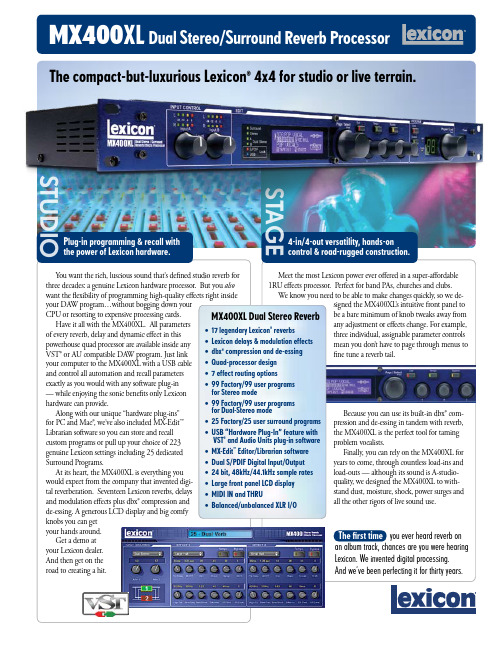
Meet the most Lexicon power ever offered in a super-affordable 1RU effects processor. Perfect for band PAs, churches and clubs. We know you need to be able to make changes quickly, so we de-signed the MX400XL ’s intuitive front panel to be a bare minimum of knob tweaks away from any adjustment or effects change. For example,three individual, assignable parameter controlsmean you don’t have to page through menus tofine tune a reverb tail.4-in/4-out versatility, hands-on control & road-rugged construction.MX400XL Dual Stereo/Surround Reverb ProcessorYou want the rich, luscious sound that’s defined studio reverb for three decades: a genuine Lexicon hardware processor. But you also want the flexibility of programming high-quality effects right inside your DA W program…without bogging down your CPU or resorting to expensive processing cards.Have it all with the MX400XL. All parameters of every reverb, delay and dynamic effect in this powerhouse quad processor are available inside any VST® or AU compatible DA W program. Just link your computer to the MX400XL with a USB cable and control all automation and recall parameters exactly as you would with any software plug-in — while enjoying the sonic benefits only Lexiconhardware can provide.Along with our unique “hardware plug-ins” for PC and Mac®, we’ve also included MX-Edit™ L ibrarian software so you can store and recall custom programs or pull up your choice of 223 genuine Lexicon settings including 25 dedicated Surround Programs.At its heart, the MX400XL is everything you would expect from the company that invented digi-tal reverberation. Seventeen Lexicon reverbs, delays and modulation effects plus dbx® compression and de-essing. A generous LCD display and big comfy knobs you can get your hands around.Get a demo atyour Lexicon dealer.And then get on theroad to creating a hit.Plug-in programming & recall with the power of Lexicon hardware.The compact-but-luxurious Lexicon ® 4x4 for studio or live terrain.MX400XL Dual Stereo Reverb 17 legendary Lexicon ® reverbsLexicon delays & modulation effects dbx ®compression and de-essing Quad-processor design 7 effect routing options 99 Factory/99 user programs99 Factory/99 user programs 25 Factory/25 user surround programs USB “Hardware Plug-In” feature with and Audio Units plug-in software Editor/Librarian software Dual S/PDIF Digital Input/Output 24 bit, 48kHz/44.1kHz sample rates Large front panel LCD displayBalanced/unbalanced XLR I/O•••••••••••••••MX400XL Dual Stereo/Surround Reverb Processor#18-0336Also available: MX400 with balanced/unbalanced ¼" TRS inputs and outputs.— no wall wart!inputs and outputsInput gain level controls. Dual stereo Gain LED ladders.Configuration LEDs.Main LCD screen shows routing configurations, program names, effects and parameters, System settings.Page Select knob for choosing effects & System menus.Exit button.Tempo manually sets delay times.Effect Bypass.Three Parameter adjustment knobs.Program er/Factory program LEDs.System menu access.Stores or copies programs to memory settings.Program/Load selects factory or user programs.Program indicator.stereo to more complex dual stereo configurations, you can have ‘em all at the twist of a knob.Sandy, UT, USA ©2006 All Rights Reserved, HarmanI nternational Industries Inc. Specifica-tions subject to change Lexicon andMX-Edit are trademarks of HarmanInternational Industries, Inc. VST is a trademark of Steinberg Soft- und Hardware GmbH. Mac is a trademark of Apple Computer Corp. P/N 18-0463。
DBX_AFS224中文操作

DBX AFS224双通道反馈抑制器简单操作1.反馈滤波点Setup Mode:首先进入设置模式,按住<channel ONE>的<Mode>键2秒后,直到指示灯由左向右亮齐,然后放开此键就可以进入设置模式.2.设置滤波总数:首先设置反馈的滤波总数,此时<Mode>按键的灯会变为黄色,其它<TYPE>键和<LIVE FILTER LIFT>键都会亮起;<TYPE>表示加/<LIVE FILTER LIFT>表示减;分别用这两个按键进行滤波总数的加减,批示灯分别指示滤波总数的多少.3.设置<Filters>固定滤波:在设置状态下,按<Mode>键灯变为绿色就可以进入固定滤波设置状态,<TYPE>表示加/<LIVE FILTER LIFT>表示减;分别用这两个按键进行滤波总数的加减,批示灯分别指示滤波总数的多少,剩余的滤波数就是<LIVE>的滤波数字.4.退出Setup Mode:按住<channel ONE>的<Mode>键2秒后,直到指示灯由左向右亮齐,然后放开此键就可以退出设置模式.5.使用Fixed和Live操作:Fixed设置测试要退出设置模式后,然后连接话筒进行固定测试;Live设置要在现场表演时才能捕捉反馈点.6.Type功能键:Type LED Q值Music High:Red(红灯)1/80th OctaveMusic Med:Yellow(黄灯)1/20th OctaveMusic Low:Green(绿灯)1/10th OctaveSpeech(人声):Not Lit(不亮)1/5th Octave7.LIVE FILTER LIFT功能键:LED Lift TimeNot Lit(不亮)Lift OffGreen(绿灯)10SecondsYellow(黄灯)10MinutesRed(红灯)60Minutes8.Mode功能键:Fixed(固定滤波):Green(绿灯)Live(移动滤波):Red(红灯)(以上功能键在退出设置状态后,可以交叉选择使用)9.清除反馈滤波点:要清除现场的反馈滤波点,按住各通道的<Bypass>键2秒后,指示灯闪动后放开,就可清除所有的反馈滤波频点.(要设定有反馈滤波点后才可清除)10.面板锁定设置:要锁定面板按键进行锁机,按住<channel ONE>的<LIVE FILTER LIFT>键,等指示灯闪动全亮然后放开就可以锁定;解锁也是上述的同样操作.11.同步操作:最好的炒股软件双通道同步操作,按住<channel ONE>的<TYPE>键2秒后,指示灯闪动后放开,就可进入双通道同步操作状态;退出同步操作进入单步操作状态也是上述的同样操作.。
DBX操作说明

4、固定反馈点测试:
以上项目设置完成后,短按 <Mode>键,使<Mode>键指示灯变为黄色,把声场布置好,舞台上放置几只话筒,接通扩声设备,上推调音台音量输出,出现反馈声(慢速推)224会自动捕捉到反馈频率点并按设置的滤波器带宽建立固定滤波器,渐推调音台输出,继续让224自动建立滤波器。
这一过程就是让224反馈抑制器对现场容易产生啸叫频率点进行捕捉并设置固定的滤波器陷波,这一过程不需要人工太多干预,只管慢慢控制“推子”就行了。
可以观察指示灯会看到。
4、活动反馈点捕捉:
固定反馈点测试后,短按 <Mode>键,使<Mode>键指示灯变为黄色,这就进入正常演出状态;活动反馈点频率捕捉是在现场演出过程中进行的,并且按照设定的时间,到时间会释放。
注:2通道设定方法同1通道。
5、清除反馈滤波点:
要清除现场的反馈滤波点,长按各通道的<Bypass>键2秒后,指示灯闪动后放开,就可清除所有的反馈滤波频点,(要设定有反馈滤波点后才可清除)。
6、面板锁定设置:
要锁定面板按键进行锁机,长按一通道的<LIVE -->键,等指示灯闪动全亮然后放开就可以锁定;解锁也是上述的同样操作。
7、同步操作设定:
双通道同步操作,长按1通道的<TYPE>键2秒后,指示灯闪动后放开,就可进入双通道同步操作状态;退出同步操作进入单步操作状态也是上述的同样操作。
江涛1959
2014/11/01。
- 1、下载文档前请自行甄别文档内容的完整性,平台不提供额外的编辑、内容补充、找答案等附加服务。
- 2、"仅部分预览"的文档,不可在线预览部分如存在完整性等问题,可反馈申请退款(可完整预览的文档不适用该条件!)。
- 3、如文档侵犯您的权益,请联系客服反馈,我们会尽快为您处理(人工客服工作时间:9:00-18:30)。
D B X D r i v e R a c k P A数字音频工作站(中文操作手册)的定义dbxDriveRackPA是控制扩声系统的扬声器各方面最有效的手段,该仪器成为混频器和功放间唯一必需的设备。
以下是该设备的一些特征:●用12个反馈切口过滤器进行立体声反馈消除●双28波段图解式的均衡●经典的DBX压缩机●120A分谐波合成器●2*3、2*4、2*5、2*6交叉配置●立体声多滤段限定均衡●立体声输出限制器●线性延时●粉红噪声发生器●自动均衡(28波段RTA)●JBL音箱和CROWN功放调节安装向导●25个用户程序/25个厂方程序●2个XLR输入和6个XLR输出●前控制面板RTA-MXLR幻像电源输入●24比特ADC/24比特DAC,大于110dB的动态范围●TypeIV变换系统●全部图解式的液晶显示第一部分1.1后面板连接IEC电源容量DriveRackPA电源可接受100-120V,50HZ-60HZ的范围。
一条IEC线包含在其中。
EU类型的可接受220-240V,50HZ-60HZ。
1-6输出输出部分提供6个平衡的XLR接口1-2输入输入部分提供2个平衡的XLR接口+4/-10dBv开关这个开关可+4dBv、-10dBv两档接地提升开关该开关可提升XLR输入插脚1的机架接地1.2前面板连接RTA输入口这个平衡的XLR输入口是用来连接一个RTA话筒的,它允许用户优化平衡设置,用户可以使用自平衡的向导安装辅助。
RTA话筒输入选择器按下RTA话筒输入键将前面板RTA输入XLR接口数据选择钮数据选择钮用来在程序菜单中滚动选择,加载程序、选择范围和修改范围值。
LCD液晶显示有背景光的液晶显示提供给用户全部的操作信息包括:信号线路,有效限制修改和向导安装功能。
如果任何内部削波在内部单元发生,显示屏同样会提醒用户,以下的信息将出现:削波。
功能键功能键可以让用户直接进行所有修改和导航功能,按钮的功能如下:〈PREVPG〉用来向后引导不同部件单元块〈NEXTPG〉用来向前引导不同部件单元块〈EQ〉用来切换EQ单元,可以让你从输入部分的EQ单元到输出部分的EQ单元〈SUBHARMONIC〉这个按钮用来切换至分谐波合成模式〈XOVER〉用来进入交换模式〈FEEDBACK〉启用反馈消除模式〈COMP/LIMITER〉用来转换压缩或限制模式〈DELAY〉用来切换至延时模式〈PROGRAM〉按下后进入程序模式〈UTILITY〉用来存取“UTILITY实用程序”菜单〈STORE〉存储任何程序变动〈WIZARD〉用来进入向导部分,包括:系统安装、自平衡向导及高级反馈抑制向导。
输入表设备提供给用户2个独立的6段灯管输入表,可以测量-30dBu至+20dBu范围,这些计量表用来监控输入单元的信号水平。
门限计量表门限计量表表示,门限电平已被超出限幅器的范围,并且增益将在特定的输出通道内缩减。
输出表仪器提供给用户6个独立的6段灯管输出表,可以测量-30dBu至+20dBu范围。
电源开关电源开关可以切换仪器的开关状态。
注意:DBX专业产品强力推荐,与DBX连接的功放应该在DBX循环通电之前降低功率。
1.3快速启动由于你想立即进入,以下信息可提供给您作为快速启动向导来优化仪器作。
信号通道单元简图详见说明书P4页联接当安装DBXDRIVERACDPA时,作好如下联接:●总是在提供电源前作好连接●由发送设备(混响器)的输出端连接到2个XLR输入接口中的一个●将6个XLR输出接口中的一个与功放的输入端连接●如果想通过RTA发生房间粉红噪声,将RTA麦克风与前面板的XLR输入连接,并按下RTA输入按钮。
●在DBX通电之前必须关闭功放,要确保功放总是最后一个被打开,第一个被关闭。
一旦所有连接完成,系统电源打开,你就可以通过前面板的信号路径导航,显示屏将清楚明了地显示信号从输入至输出的各个方面。
前面板从左到右的特征如下:RTA 麦克风输入——这个XLR 输入是用来连接一个RTA 麦克风的,RTA 麦克风输入钮对应RTA 输入接口。
LCD 显示屏——DBX 的所有操作信息都会显示在这里。
仪器向导现在你将所有的音频连接都完成,同时也很熟悉前面板导航系统,你可以通 过使用向导安装系统来优化你的系统。
该仪器可以让你快速成准确地进行会场设置。
向导菜单提供系统设置、自动均衡调节及高级反馈抑制(AFS )。
以下带你进入会场设置。
从程序模式下,按下<WIZARD>钮,显示如下:AFS系统安装● 箭头会指向已选中的向导设置,要选择三个选项中的任何一项,可以转 动<DATA>转钮,如果你处于系统安装的情况下,按〈NEXTPG 〉钮或是按动〈DATA 〉转钮,屏幕将显示:● 简单转动〈DATA 〉转钮来选择单声道或立体声输入配置。
一旦你选择了 输入方式,按下〈NEXTPG 〉钮,屏幕将显示如下:选择GEQ 双单声道 ● 旋转〈DATA 〉转钮来选择双重单声道或立体声的28个波段图示均衡。
一旦你选择了均衡选项,按下〈NEXTPG 〉钮显示如下:● 旋转〈DATA〉择大量已声器中的一个,如果音箱正在使用而未在菜单中体现,请选择CUSTOM (自定义)。
一旦你选择了主要扬声器选项,按下〈NEXTPG〉钮显示如下:辅助扬声器● 旋转〈DATA 〉转钮来选择大量已自定义调谐的辅助扬声器中的一个,一旦你选择辅助音箱选项,按下〈NEXTPG 〉钮显示如下:高放大器CRWN 宏技术1202● 现在你可以快捷地选择功放,通过转动〈DATA 〉转钮来选择大量已自定义调谐功放中的一个。
注意显示屏最上面的一行既可以是高档、中档也可以是低档,这仅根据你选择的音箱设置而定。
一旦你选择了你的功放调谐项(根据功入型号而定),你将选择具体的功放灵敏度设置,如果可操作的话。
● 转动〈DATA 〉转钮,选择功放制造商的具体功放灵敏度设置。
一旦设定, 按〈NEXTPG 〉钮,你将得到使你的功放电平最优化的选项。
屏幕将显示类似如下所示:高放大电平调整电平与你的功放一致● 现在你转动〈钮来匹配你的功放选择的设置。
注意,根据你的功放选择,仪器会在最初显示推荐的特殊放大器的设置,为的是得到最大值的内部高度。
这是用来匹配你的放大器与该仪器的。
注意,如果辅助音箱被包括在音箱选项中,你将被询问辅助低音音箱有没有被桥接或单声道。
想要获得更多信息,请参照系统设备与结构获取信息(在附录中)● 一旦你完成了你的功放设置,你可以按〈NEXTPG 〉钮,同时你会被要求 选择桥接或根据你的低放大器正常设置(如果使用的话),屏幕显示如下: 低放大器桥接●单声道,按〈NEXTPG 〈DATA 〉转钮来加载你新的设定。
如果你不希望加载设置,既可按〈PROGRAM 〉钮,又可使用〈PREVPG 〉钮来再次修正你的设置,通过使用你的选择,仪器将自动生成一种新程序和音箱选项(经常是正确的接线类型、界限范围、音箱补偿均衡、延时调整)。
放大器参数经常用来设置限幅器停止扩大削波、均衡交叉电平输出。
你可能会发现根据自己的品味及音乐风格要再次调节交叉电平。
自动均衡向导● 一旦你定制了你的系统设置,你现在能进入均衡系统状态。
自动均衡向 导自动调节相应的系统,通过发出粉红噪声与调节图示均衡,直到RTA 匹配一个选定的频率特性曲线。
在仪器的向导菜单下,转动〈DATA 〉转钮直到显示如下:AFS ● 既可按〈NEXTPG 〉钮又可转动〈DATA 〉钮来显示如下:把麦克风连接至输入,按下输入按钮● 显示屏将提示你连接RTA 麦克风到前面板的RTAXLR 输入接口,按下〈RTA INPUT 〉钮。
推荐你使用DBXRTA-M 麦克风选项。
如果你想跳过前面的全部步骤,在程序模式下,按下〈RTAINPUT 〉钮,或按下〈NEXTPG 〉钮,显示如下(说明书P8页):● 你可以根据自动均衡表来选择不同频率中的一个。
选项如下:平坦的 FLAT 、特性曲线RESPONSEA-D 、低、中、高精度。
一旦你选定了相应的所需均衡频率,按下〈NEXTPG 〉钮显示如下:麦克风电平粉噪电平:18dB ● 现在你将通过调节粉噪电平来使整个房间有粉红噪声。
条形图的范围由-30dBu 到+20dBu 。
在操作时确定一下粉噪的电平位,使其达到可使用的水准。
一旦粉噪标准已调整到所需的音量,按下〈NEXTPG 〉钮,自动均衡调节将会开始。
显示屏将既显示图示均衡又会显示RTA 。
顺时针或逆时针转动〈DATA 〉转钮,可以在两种模式中切换。
同时你也能从中选一种模式后,避免到工具UTILITY 菜单中去设置。
显示如下(说明书P8页):● 就这点而言,仪器可以自动进行房间内的均衡设置。
如果你使用独立的 左右图示均衡,你将获得每边的独立自动均衡。
如果你使用立体声连接均衡,每边都将同步均衡,自动均衡能在进程中的任何时刻被取消,通过按下〈NEXTPG 〉钮,根据完整的自动均衡向导菜单,你能通过释放〈RTAINPUT 〉钮和按下〈PROGRAM 〉钮来返回程序模式。
如需更多相关自动均衡的信息可以参阅附录部分的自动均衡优化信息。
AFS 高级反馈抑制向导● 仪器同时提供独特的AFS (高级反馈抑制)模式,这个独一无二的特性 使功放系统中不必要的反馈成为过去。
这个AFS 向导将引导你进入AFS 单元的固定滤波器的安装。
在仪器向导菜单中,转动〈DATA 〉转钮直到显示如下:仪器向导 系统安装 自动均衡向导AFS 高级反馈抑制向导● 按下〈NEXTPG 〉钮显示如下:AFS完成后按下●平降低后,按下〈NEXTPG 〉钮显示如下:AFS● 转钮来选择固定的滤波器号。
取值范围0-12。
滤波器总数将保持在12。
现场(有效)滤波器数=总滤波器数—固定数目。
现场和固定滤波器类型不同,不同在于固定模式滤波器会自动被安排一个产生反馈的频率,并保持在该频率上直至被用户清除。
而在现场模式中,现场滤波器会自动监视、删除现场音频(音乐或演讲)中的反馈频率。
当所有的现场滤波器被使用,他们开始环旋。
必须说明的是,当一个新反馈被监测并被标记后,第一个现场滤波器便被替换了。
这种模式很有益处,因为反馈频率在话筒被移动时可能发生变化,或在会场特征改变时会发生变化。
固定/现场滤波器用法将在每个反馈消除效果的页面底部被指示。
“F ”表示可使用的固定滤波器,“L ”表示可使用的现场滤波器。
一个有黑底的“F ”或“L ”表示该滤波器正在使用或已经设定。
一旦所需号被选中,按〈NEXTPG 〉显示如下: AFS● 这些类型属于度和演算法类型。
这个滤波器通过使用以下公式建立:Q =频率/带宽。
这意味着一个较高的Q 将产生一个较窄的滤波器。
取值有:演讲SPEECH (带宽=1/5倍频程,且Q=),音乐低音(窄切口滤波器,带宽=1/10倍频程,且Q=),音乐中音(很窄切口滤波器,带宽=1/20倍频程,且Q=29),音乐高音(极窄切口滤波器,带宽=1/80倍频程,且Q=116)。
